WIN7系统安装方法
- 分类:教程 回答于: 2017年02月08日 00:00:00
WIN7系统安装方法有哪些呢?有很多的用户都在问小编,随着科技的不断进步,人们生活水平的提高,电脑价格的不断下降,人手一部电脑是很平常的事情,但是电脑不比电子产品,比较脆弱,今天就教大家在遇到电脑问题时应该如何使用WIN7系统安装方法吧。
电脑安装win7方法一:光盘安装win7系统
科技的发展,使用光盘安装win7系统的越来越少,但这对电脑小白来说就是福利了。光盘安装系统方法简单,只需要电脑中有光驱,并且有系统光盘即可。
光盘安装win7方法:
1、下载相关系统安装盘的ISO文件,刻盘备用。(有光盘可省略此步骤)
2、开机进BIOS(一般硬件自检时按DEL或F2或F1键进,不同电脑设定不同),设定为光驱优先启动。按F10保存退出。
3、放进光盘,重启电脑,光盘引导进入安装界面。按相应选项进行安装,选择安装硬盘分区位置时,可选择空白分区或已有分区,并可以对分区进行格式化。其他不再详述。
缺点:光盘的不易携带以及重复使用率不高就是最大的缺点。
电脑安装win7方法二:硬盘安装win7系统(只适用于完好的系统重装)
硬盘安装系统的方法有很多,主要涉及以下四种:onekey硬盘安装法、RAR解压法硬盘安装系统、口袋Ghost硬盘安装法、虚拟光驱硬盘安装法。
示例:RAR解压法硬盘安装纯净版win7方法:
1、准备好下载好的系统文件。如图1
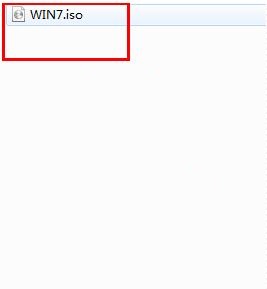
WIN7系统安装方法图1
2、将win7 32位系统镜像解压。如图2

WIN7系统安装方法图2
3、点击setup.exe。如图3
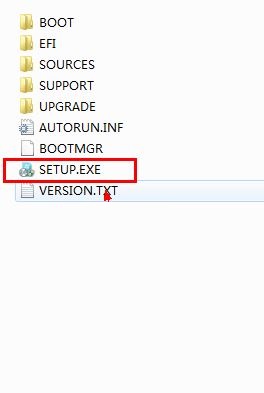
WIN7系统安装方法图3
4、这样就可以重装系统了。如图4
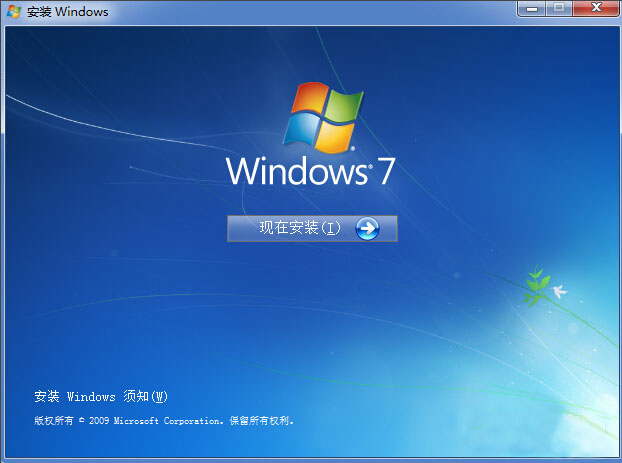
WIN7系统安装方法图4
综上所述,以上便是WIN7系统安装方法了,大家现在通过以上的方法是不是已经知道了呢?其实关于WIN7系统安装方法还是非常简单的,小编提供了两种方法给大家,希望大家可以喜欢,下面一篇为大家介绍的是小白一键重装,敬请留意。
 有用
26
有用
26


 小白系统
小白系统


 1000
1000 1000
1000 1000
1000 1000
1000 1000
1000 1000
1000 1000
1000 1000
1000 1000
1000 1000
1000猜您喜欢
- dell笔记本重装系统教程2023/02/03
- 重装系统前首先要注意些什么..2022/10/21
- 简述电脑拿去重装系统要多少钱以及如..2023/03/18
- 一键恢复重装系统怎么安装..2022/11/07
- 苹果双系统如何恢复成单系统的步骤教..2021/12/22
- 大白菜pe装机工具如何使用2023/01/18
相关推荐
- 电脑开机跳出传奇游戏弹窗广告怎么办..2021/10/10
- 一键重装系统优盘如何解密..2016/11/04
- 电脑重装系统软件哪个好用..2022/08/27
- 电脑重装xp系统怎么安装2021/06/30
- word2003产品密钥,小编教你电脑如何激..2017/12/14
- 联想YOGA 2笔记本电脑重装系统教程..2023/03/19

















